
Tartalomjegyzék:
- Szerző John Day [email protected].
- Public 2024-01-30 09:39.
- Utoljára módosítva 2025-01-23 14:47.

A LED audiospektrum -elemző a zene intenzitásának megfelelően hozza létre a gyönyörű világítási mintát. Sok DIY LED zenei spektrum készlet kapható a piacon, de itt egy LED audiospektrum -elemzőt készítünk NeoPixel RGB LED mátrix és ARM mikrovezérlő segítségével.
Ezt a színes zenei spektrumot az alábbi videóban láthatja.
Ebben az utasításban bemutatjuk a LED audiospektrum -elemző teljes munkafolyamatát, valamint megadjuk a projekt teljes áramkörét, PCB -jét és kódját.
1. lépés: Szükséges anyagok:
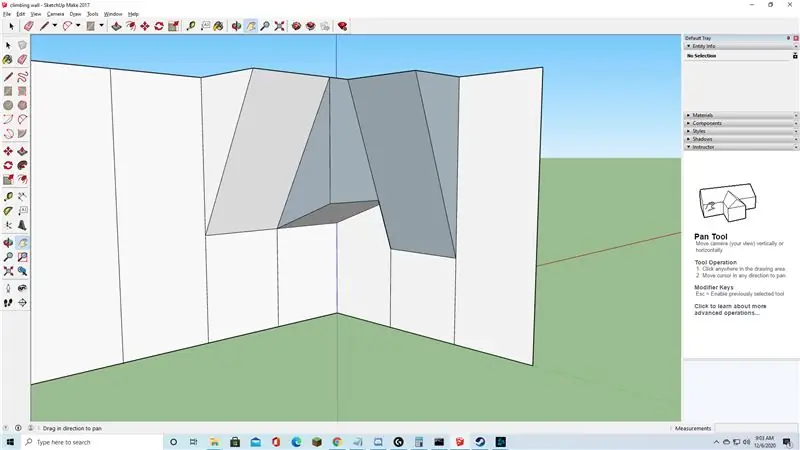
- Rugalmas 16x16 NeoPixel RGB LED mátrix *2 (https://www.adafruit.com/products/2547)
- STM32F103RBT6 *1
- Alaplap (az EasyEDA által tervezett NYÁK)
- Kapcsoló tápegység, 5V 40A.
- Audio vonal *1, 1 perc 2 audio interfész *1, Hangszórók *1.
2. lépés: Hogyan készítsünk LED SPECTRUM ANALYZER -t:
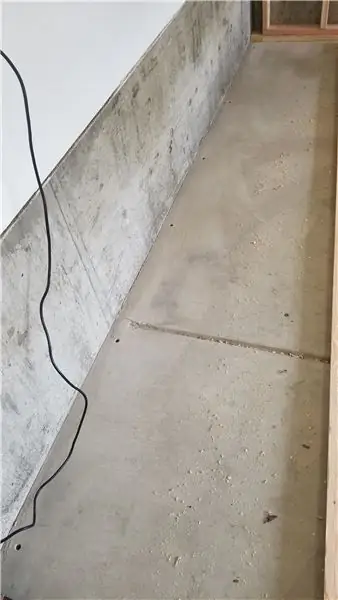
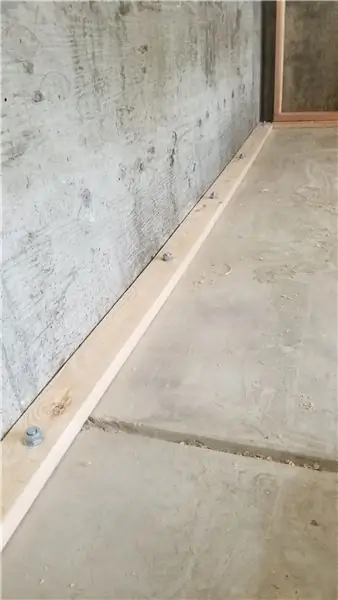
1. LED csatlakozás
Csatlakoztasson két 16*16 RGB LED mátrixot úgy, hogy az első LED mátrix DOU interfészét a második DIN interfészéhez csatlakoztatja, ezáltal nagyobb 16*32 RGB LED mátrixot készít.
2. Tápcsatlakozás
A LED üzemi feszültsége 5 V, ezért két LED tápcsatlakozót szeretnék csatlakoztatni egy 5 V -os vezérlő tápkimenethez. Kérjük, vegye figyelembe, hogy a működő LED maximális árama 18 A, ezért ajánlott 40 A feletti vezérlő teljesítményt használni, és a csatlakoztatáshoz elég vastag vezetéket választani.
3. lépés: Vezérlőpult készítése:



A vezérlőpultnak audió jeleket kell fogadnia, amelyeket az FFT feldolgoz, majd továbbít a LED mátrix kijelzőnek.
A vezérelt LED a WS2812b által programozott pontmátrix, amelynek vezérlőjel frekvenciája 800KHZ. És az időzítés vezérlő diagram a fentiek szerint látható.
Mindegyik LED-et 24 bites adat vezérli, szerkezete G7 ~ G0+R7 ~ R0+B7 ~ B0. Az adatokat a magasabb hely elve alapján küldik el, és a GRB sorrendjének megfelelően.
Az LM358 analóg áramkörrel készített, a fenti ábra egy erősített áramkört jelenít meg.
A diagramon az IN_CH egy számítógép audio hozzáférési terminálja, a PC3 pedig az erősített kimeneti jel, amelyet továbbítottak az STM 32-nek. negatív feszültséget pozitívvá alakítani. Az R8-at követő áramkör jelerősítő, a PC 3 jelerőssége megegyezik az R8 előtti előző jel R9/R8-szorosával. Az IN 1+ az OUT 1 kimenet minimális feszültségértékének beállítása.
4. lépés: LED audiospektrum -elemző áramkör és NYÁK

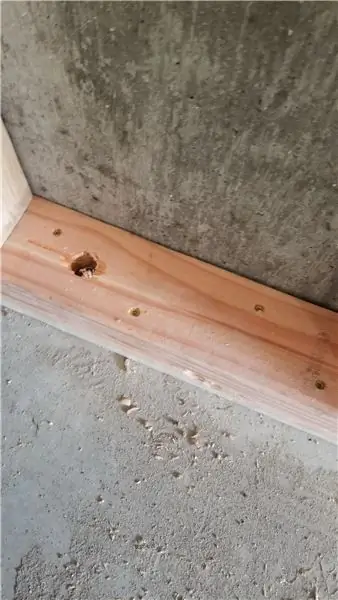
Itt az EasyEDA segítségével tervezzük meg a kezelőpanelt. Az EasyEDA egy egyszerű és hatékony online EDA tervező szoftver, amely segítségével diagramot rajzolhat vagy mintát vághat kényelmesen.
Ez a link a versengő kapcsolási rajzom és a PCB, ahol nagyon tisztán láthatod.
Ott regisztrálhat egy fiókot is, hogy az áramkört közvetlenül a fiókjába kapcsolja.
5. lépés: Led spektrum -elemző PCB prototípusa

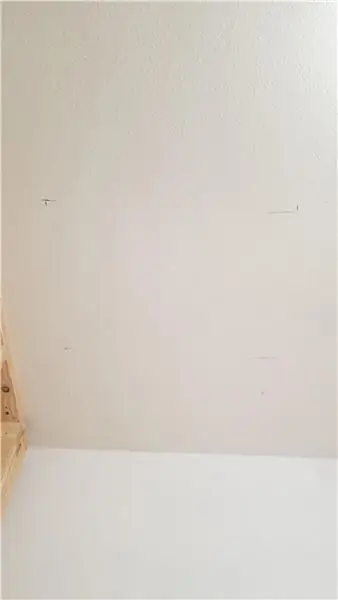
Miután befejeztem a NYÁK tervezését, megrendeltem néhány NYÁK -t az EasyEDA -ból. Nagyon elégedett vagyok a kapott táblákkal, és az ár jó volt. Mindannyian jól működnek.
Ha tetszik, használhatja a PCB rendelésemet, ezt a led spektrum elemzőt.
6. lépés: Hegesztés és csatlakoztatás
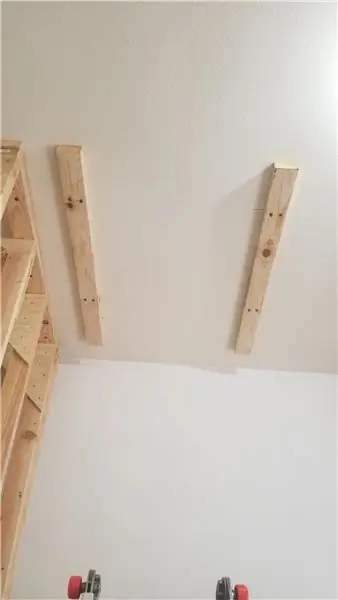
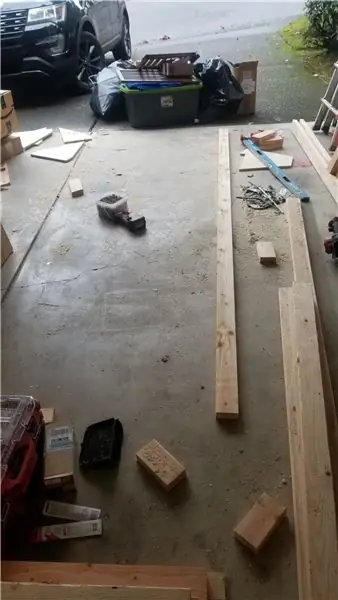
Miután az alkatrészeket az alábbi képernyőképen látható módon hegesztették, elkészül a vezérlőpult. Nagyon egyszerű.
Csatlakoztassa a számítógép audio kábelét a hegesztett interfész béta verziójához, majd nyissa meg a számítógép zenéjét. Lehetséges, hogy az audio vonal behelyezése után nem hallja a számítógép zenéjének hangját. Ilyen körülmények között használhatunk egy 1-fordulatos csatlakozót, hogy a számítógép hangkimenetét kétcsatornás kimenetre alakítsuk át. Az egyik csatorna az alaplaphoz, míg a másik egy hangszóróhoz van csatlakoztatva.
A fenti ábrán látható, hogy az alaplapot a számítógép USB-je táplálja, és audio kimeneti interfész csatlakoztatja. A számítógép hangkimenetének másik interfésze külső hangszóróhoz van csatlakoztatva. Ez akkor lehetséges, ha a rács-vezérlő interfész jelvezetéke csatlakoztatva van a földelő vezetékhez és a DIN és GND pontmátrixhoz.
7. lépés: Töltse le a programot
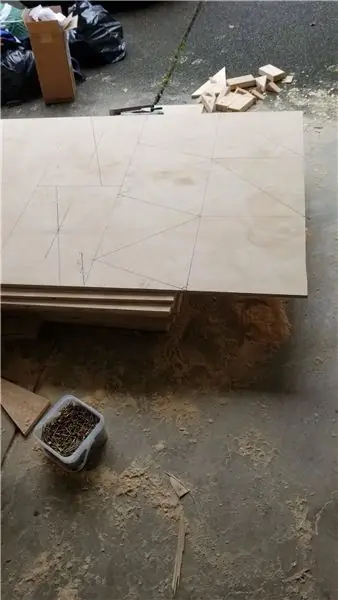
Most már csak fel kell töltenie az alábbi programkódot az STM32F103RBT6 ARM mikrokontrollerbe, és látni fogja a színes zenei spektrumot.
Tehát itt megépítettük az RGB LED -ekkel rendelkező audio spektrum -elemzőt, reméljük tetszeni fog, és a programot is megváltoztathatja, hogy a zenei spektrum még pompásabb legyen.
Ajánlott:
Hogyan készítsünk egy Attiny85 konzolt - ArduPlay: 5 lépés (képekkel)

Hogyan készítsünk egy Attiny85 konzolt - ArduPlay: Így volt ez: céltalanul böngésztem a YouTube -videókat, hogy ellazuljak egy csésze tea mellett. Talán egy focimeccs kiemelései vagy egy vicces videók összeállítása? Hirtelen értesítést kaptam a telefonomra - egy új videó az Electronoobs csatornán. Szerencsétlen
Hogyan építsünk egy 8x8x8 LED -es kockát és vezéreljük egy Arduino segítségével: 7 lépés (képekkel)

Hogyan készítsünk 8x8x8 LED -es kockát és vezéreljük azt egy Arduino -val: 2020. január szerkesztés: Hagyom, ha valaki ötletek generálására szeretné használni, de már nincs értelme kocka építeni ezen utasítások alapján. A LED -illesztőprogram -IC -k már nem készülnek, és mindkét vázlatot a régi verzióban írták
Hogyan készítsünk egy kosárlabda témájú medált: 8 lépés (képekkel)

Hogyan készítsünk egy kosárlabda témájú medált: Ebben az oktatóanyagban megmutatom, hogyan lehet kosárlabda témájú medált készíteni akrilból és ónból
Hogyan készítsünk hangreaktív LED -eket egy Mosfet használatával: 6 lépés (képekkel)

Hogyan készítsünk hangreaktív LED -eket egy Mosfet használatával: Sziasztok barátaim, ma bemutatom, hogyan lehet hangreaktív vezetékeket létrehozni egy mosfet tranzisztorral IRFZ44 és néhány más alkatrésszel, amelyek könnyen megtalálhatók és összeszerelhetők otthon az éjszakai fényhatás partijára
Hogyan készítsünk egy hűvös MP3 -hangszóró -dokkot egy óra alatt!: 8 lépés

Hogyan készítsünk egy hűvös MP3 -hangszóró -dokkot egy óra alatt
